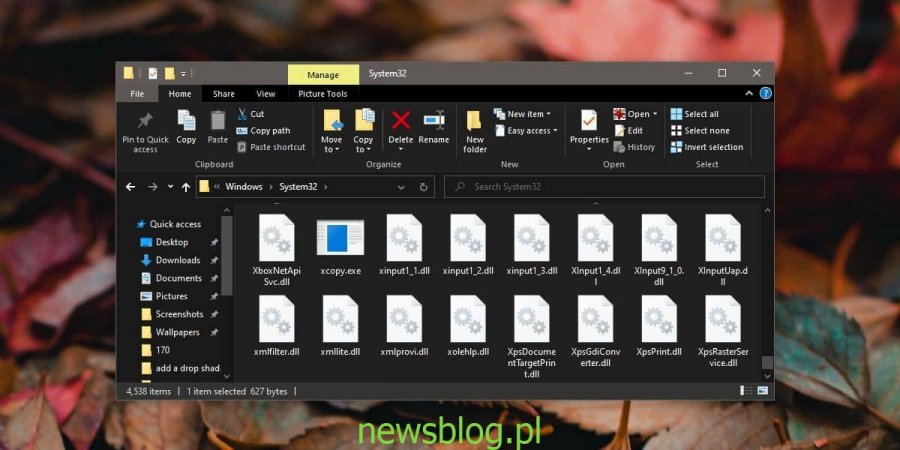Podczas kopiowania i wklejania folderów wszystkie pliki i podfoldery są z nim kopiowane. Wszystkie pliki pozostają w odpowiednich podfolderach, tak jak powinny. Jeśli nie musisz kopiować plików, ale po prostu musisz zreplikować strukturę folderów bez ręcznego tworzenia folderów, powinieneś użyć Xcopy.
Xcopy to narzędzie, które jest domyślnie dostępne w systemie Windows 10, dzięki czemu możesz użyć tej metody po wyjęciu z pudełka, aby skopiować i wkleić strukturę folderów. Możesz replikować strukturę w dowolnym miejscu, np. Jeśli folder znajduje się na pulpicie, możesz skopiować go i cały jego podkatalog na dysk zewnętrzny lub do innego folderu na innym dysku wewnętrznym.
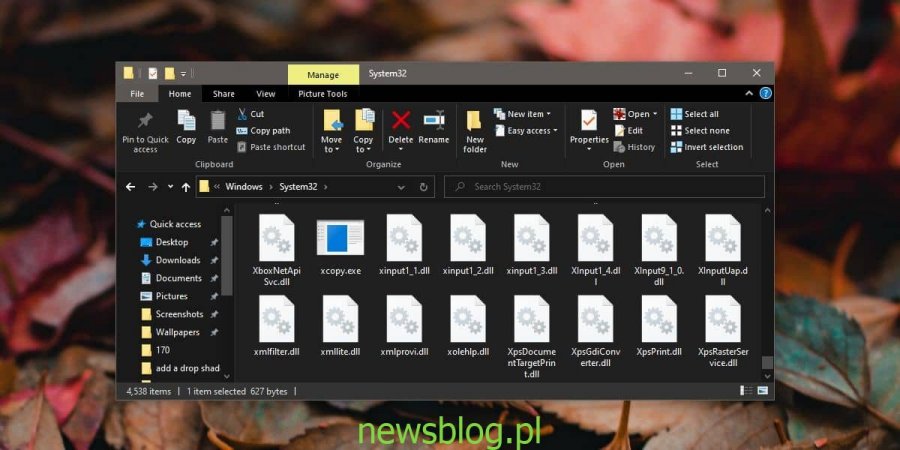
Spis treści:
Skopiuj strukturę folderów
Najpierw przenieś folder, którego strukturę chcesz zreplikować, do nowego folderu, w którym nie ma nic innego.
Otwórz okno wiersza polecenia. Nie potrzebujesz uprawnień administratora, aby skopiować strukturę folderów, chyba że planujesz utworzyć / skopiować strukturę na dysk C, którym zwykle jest dysk Windows.
Użyj następującego polecenia, aby skopiować strukturę folderów.
Składnia
XCOPY "Path to root folder" "Path to destination folder" /T /E
Przykład
XCOPY "C:UsersfatiwOneDriveDesktopMy test Folder" D: /T /E
Pierwsza ścieżka to folder, w którym umieściłem folder, z którego chcę skopiować strukturę. Druga ścieżka to miejsce, w którym chcę ją skopiować, do którego jest katalog główny dysku D.
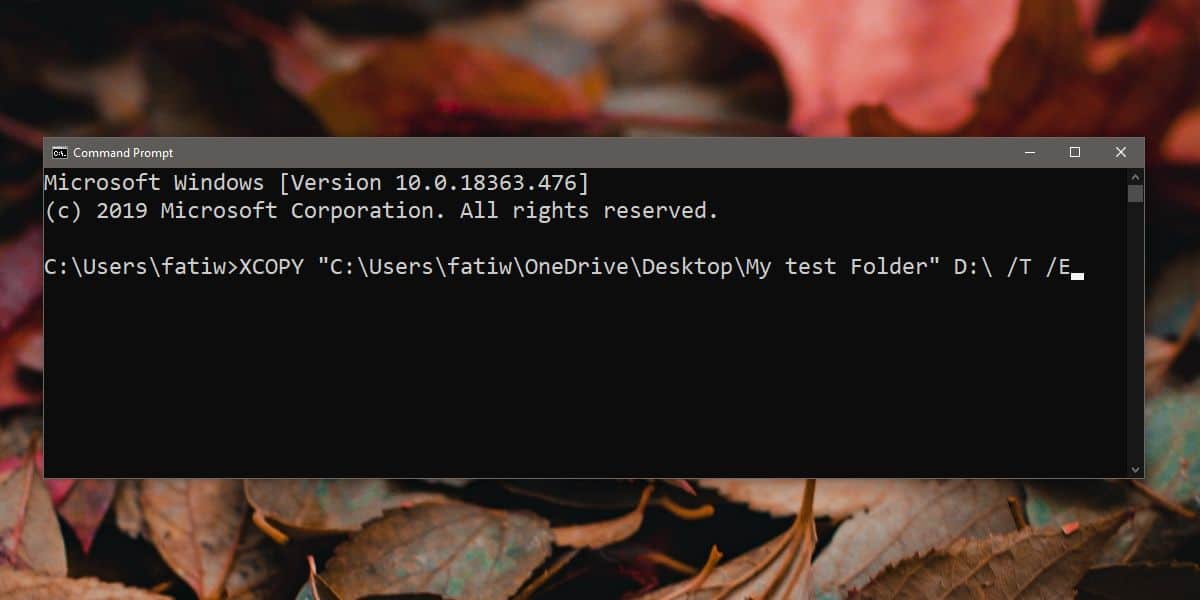
/ T jest przełącznikiem i to mówi Xcopy, aby kopiowała tylko strukturę folderów, a nie zawarte w niej pliki. / E mówi Xcopy, aby uwzględnił również foldery, które są puste. Możesz oczywiście uruchomić polecenie bez przełącznika / E, a skopiowana struktura folderów będzie zawierać tylko te foldery, w których były pliki.
Xcopy jest dość potężnym narzędziem i jest dostępna dokumentacja szczegółowo opisano różne przełączniki, których można z nim używać. To narzędzie nie służy tylko do kopiowania folderów. Jeśli masz skomplikowane polecenie kopiowania, które musisz uruchomić, to narzędzie jest pierwszą rzeczą, którą powinieneś sprawdzić. Jest już obecny w twoim systemie i jest zawarty w ścieżce systemowej, dzięki czemu możesz wykonywać polecenia Xcopy bezpośrednio z dowolnego folderu.
To, co sprawia, że jest trochę niewygodne w użyciu, jest to, że jest narzędziem wiersza polecenia i nie ma dla niego GUI. Jeśli dopiero zaczynasz korzystać z tego narzędzia i nadal próbujesz ustalić prawidłową składnię polecenia, uruchom je w testowych folderach i plikach, aby uniknąć utraty ważnych informacji.